時間:2023-11-07 來源:互聯網 瀏覽量:
iosu盤怎麼用,如今蘋果手機已經成為人們生活中不可或缺的一部分,但是在日常使用中我們經常會遇到需要在蘋果手機上存儲和傳輸數據的情況。這時候iosu盤就成為了我們的選擇之一。iosu盤不僅可以在蘋果手機上進行數據存儲和傳輸,還可以作為移動硬盤使用。然而對於許多蘋果手機用戶而言,iosu盤的使用方法並不是很熟練。尤其是在格式化iosu盤時,更是讓許多用戶感到頭疼。因此本文將為大家介紹iosu盤的使用方法,包括蘋果手機U盤格式化方法等,希望能對大家的使用有所幫助。
方法如下:
1.關於安裝方法 首先把蘋果手機U盤插入蘋果手機時 手機會自動跳出一個小窗口 注意這裏大家不要點擊忽略 點擊前往APP Store下載 這樣會自動跳入APP Store下載所需要的APP 如果不小心點擊忽悠了可以在設置—通用—關於本機—最下麵的調製解調器固件下麵的型號—進去後點擊查找配件的應用(因為各類型號不一樣所以出現的型號也會不一樣)重要的一點就是這些都無需越獄的 可以直接使用
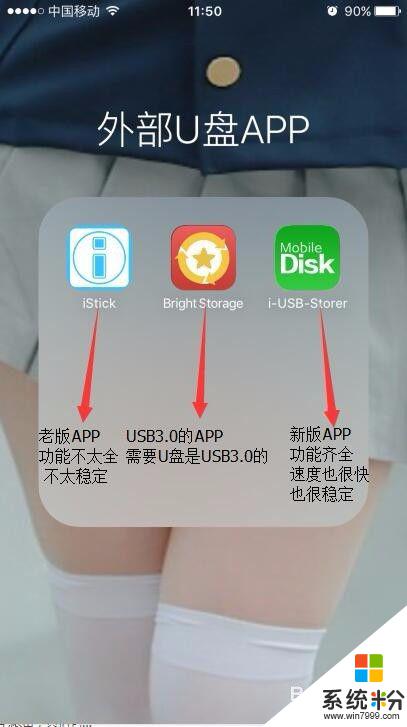
2.現在來小編來講解一下i-usb-storer 其他兩個不怎麼實用所以不說明了 i-usb-storer的界麵詳解請看圖

3.設置界麵別家簡單明了 第一個APP的版本 以後還會持續更新的 2.編輯後輟(界麵錯別字就不要去介意了o(╯□╰)o)可以直接在手機改U盤的後輟名 3.APP上鎖 就是加個指紋鎖定可以鎖住APP 4.顯示隱藏文件 就是可以顯示先前在U盤隱藏的文件 5.清除緩存 可以一鍵清除APP的緩存 不會影響U盤的 6.照片備份 可以一鍵備份本機的照片 7.備份/還原聯係人 可以一鍵備份聯係人和還原聯係人 8.使用說明
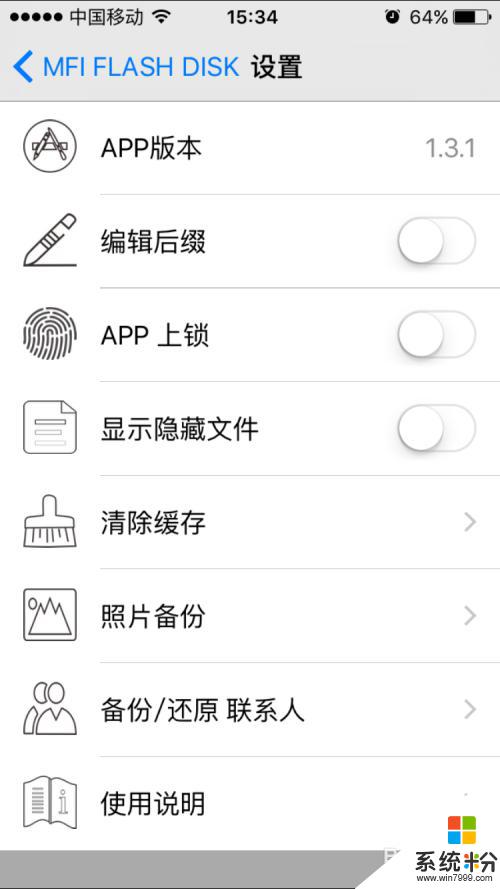
4.關於怎麼導入與導出視頻和音樂的 點擊影片
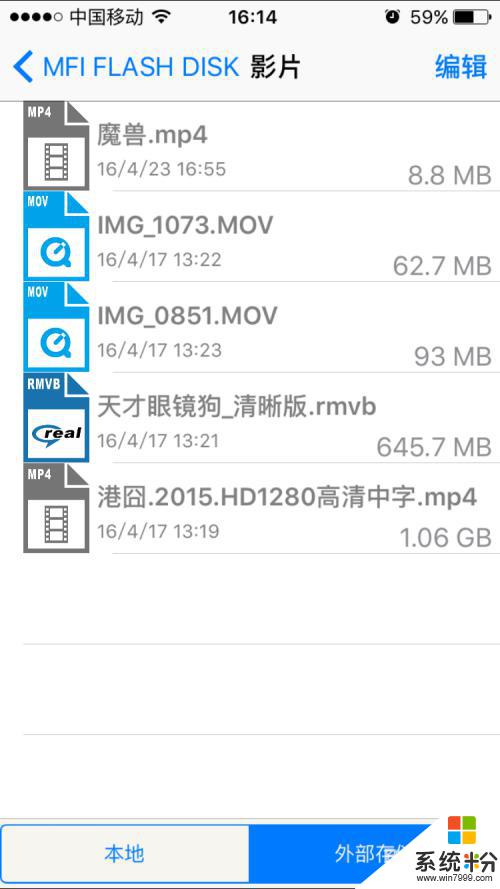
5.打開影片後 可以看到下麵有個本地和外部存儲 (表示APP裏的視頻文件和U盤裏的視頻文件) 怎麼導入到APP 就選擇右上角的編輯 就可以了
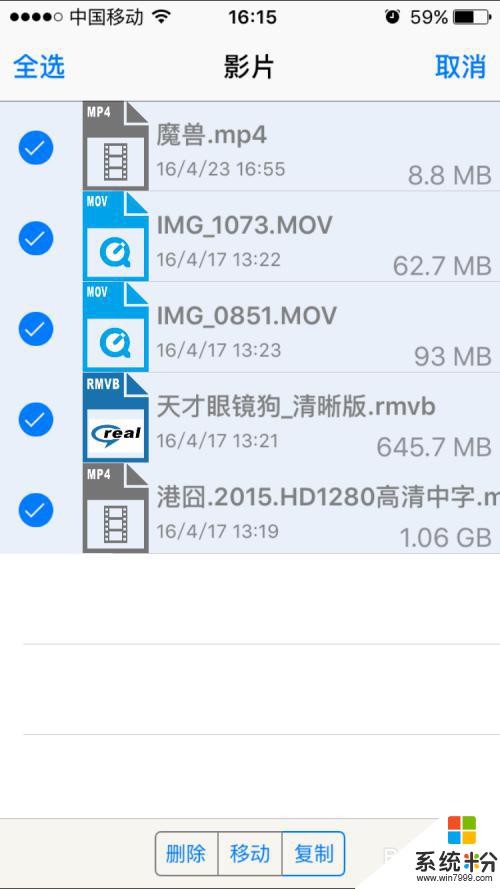
6.編輯點擊選擇 就可以選擇你需要導入哪個視頻文件到APP裏
從APP裏導出也是同樣的步驟
音樂文件也是以這樣的步驟來實現導入和導出
而且即使不導入可以直接播放視頻和音樂 所以手機空間不足的話小編不推薦導入到手機裏 直接插上U盤可以直接播放了
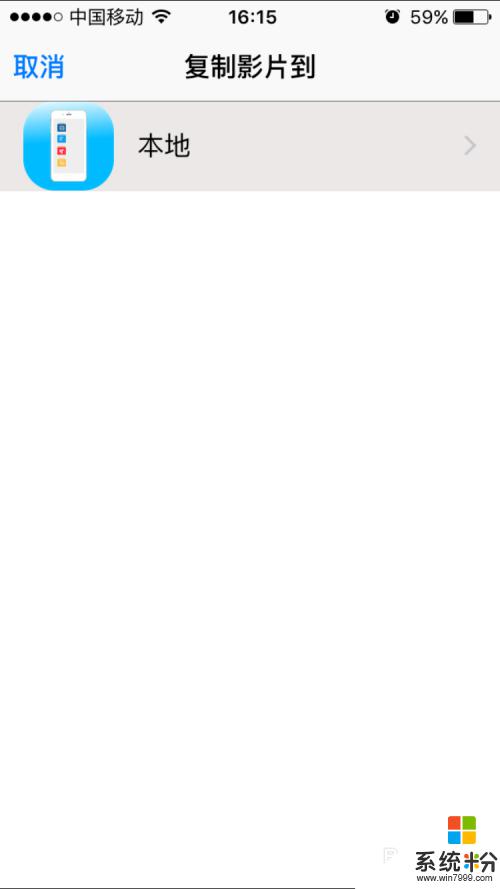
7.接下來小編要講解的是 怎麼從本機的相冊導出到U盤裏
首先點擊相簿 就可以直接看到自己的相簿列表
點擊相機膠卷 進去後點擊右上角的編輯
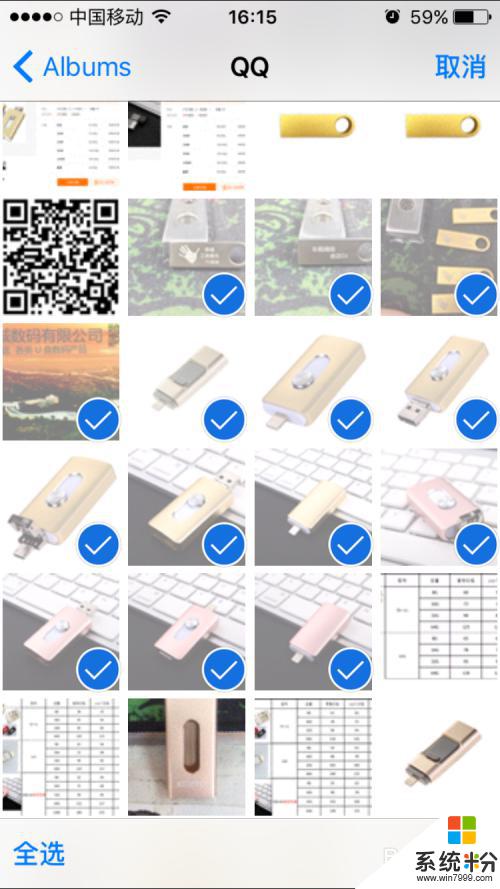
8.選擇自己需要導出的圖片 點擊右下角導出 就會浮現出本地存儲和外部存儲(表示導出到APP裏和導出到U盤裏)
點擊外部存儲就可以直接導出到U盤裏了
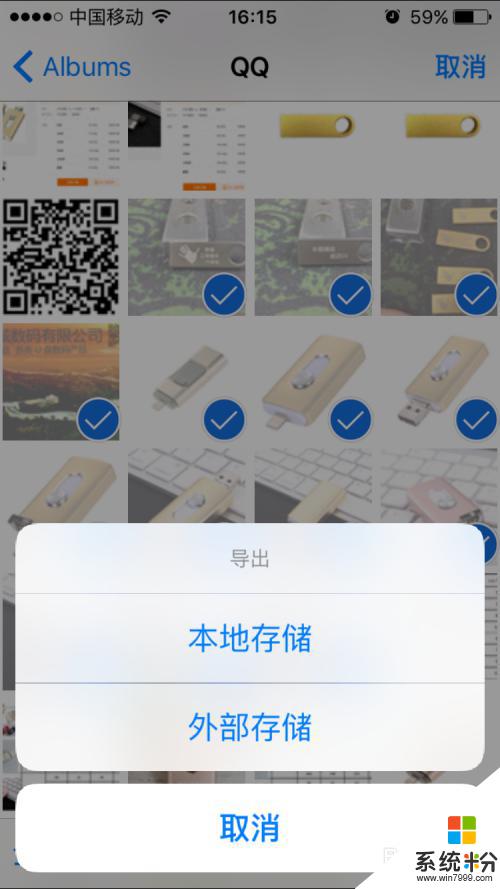
9.最後一點就是 在查看外部存儲和本機時 右下角有個小圖標 點擊可以分享裏麵的文件 比如分享給微信朋友都可以的
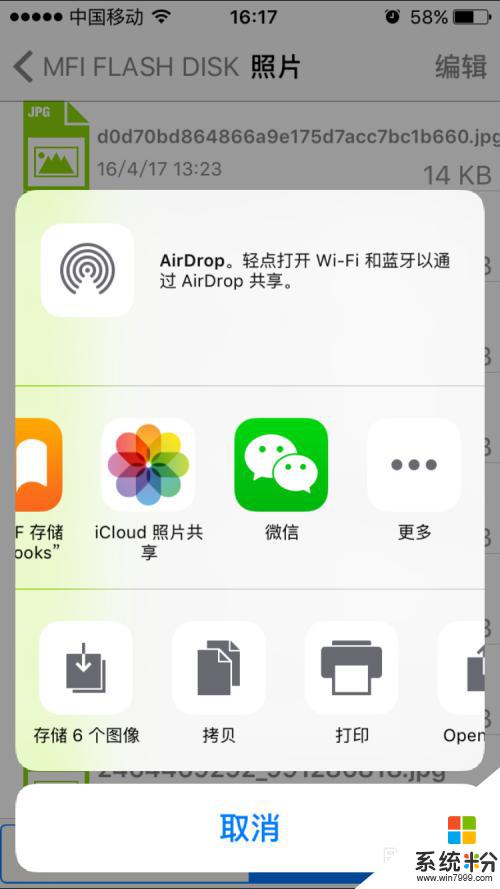
以上就是如何使用iosu盤的全部內容,如果你遇到了這種情況,可以按照小編提供的方法來解決,希望這篇文章能夠對你有所幫助。